
Коли ви закриваєте кришку свого MacBook, він переходить у режим сну. Немає жодних системних налаштувань, які ви можете налаштувати, і жодної команди, яку ви можете запустити, щоб змінити це. Але є основний виняток із цього правила та інша стороння програма, яка надає вам контроль.
Ми розповіли вам, як це робити не дайте своєму Mac засипати , але це трохи інше. Скажімо, ви хочете, щоб ваш MacBook працював, коли він закритий, щоб ви могли звільнити місце на столі або залишити його як сервер, що працює для віддаленого доступу. У вас є два варіанти.
Без стороннього програмного забезпечення: підключіть зовнішній дисплей
За замовчуванням ваш MacBook переходить у режим сну, коли ви закриєте кришку. Але є один виняток, як тут пояснює Apple . Підводячи підсумок, ваш MacBook не працюватиме в закритому режимі, якщо:
- Блок живлення підключений, і
- Підключений зовнішній дисплей і
- Підключена зовнішня миша та клавіатура. Працюють і USB, і Bluetooth.
Якщо у вас є все це, ви можете закрити ноутбук, не засинаючи, перетворивши ноутбук на імпровізований настільний комп’ютер. Якщо у вас великий дисплей, який займає весь ваш стіл, це, мабуть, найкращий спосіб використовувати ваш MacBook.
Якщо на вашому Mac працює macOS 10.7 (Lion) або пізнішої версії, ви можете просто відкрити MacBook, щоб увімкнути його відображення. Якщо ви використовуєте попередню версію macOS, наприклад 10.6 (Snow Leopard) або ранішу, це не спрацює. Не панікуйте: вам просто потрібно перевести Mac у режим сну, відключити дисплей, а потім закрити та відкрити.
Без зовнішнього дисплея: використовуйте InsomniaX
Що робити, якщо ви хочете, щоб ваш MacBook працював закритим, не підключаючи зовнішній дисплей та входи? Для цього вам знадобиться якась стороння програма. Ми рекомендуємо БезсонняX , безкоштовна програма, яка запускається з рядка меню. Завантажте програму, і ви отримаєте файл .TGZ.
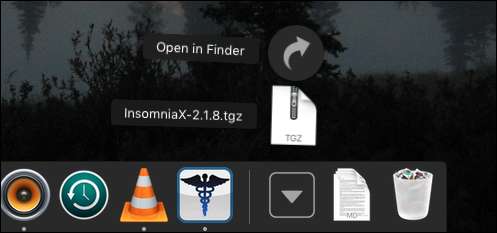
Вам потрібно буде встановіть The Unarchiver щоб відкрити цей стислий файл і відкрити саму програму.
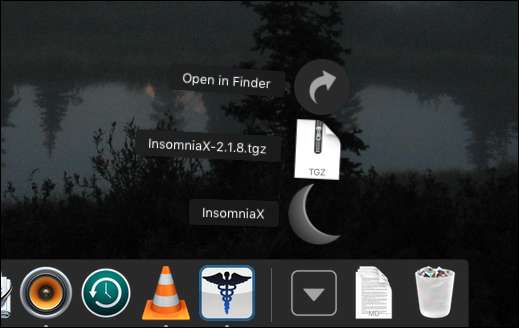
Щоб встановити InsomniaX, перетягніть програму до папки Програми. Запустіть програму, і ви знайдете її в рядку меню.

Якщо встановлено прапорець «Вимкнути кришку сну», ви можете закрити MacBook, не переходячи до режиму сну. Якщо все, що ви хочете зробити, це закрити свій MacBook і дати йому продовжувати працювати, найпростіше просто перевірити цю опцію. Тим часом “Вимкнути режим очікування” заважатиме вашому Mac взагалі переходити в режим сну, однаково такі програми, як амфетамін або кофеїн .
Нижче ви знайдете опцію вимкнення кришки або простою для сну на певний час. Клацніть ці параметри, і відкриється вікно з повзунком.
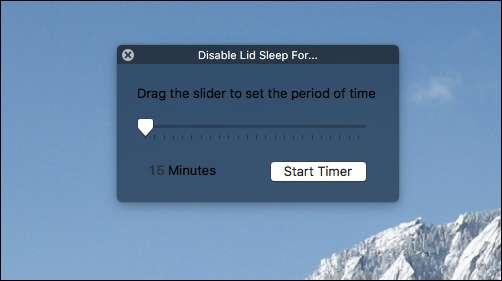
Виберіть, як довго ваш Mac не буде спати, і все добре. Якщо ви просто хочете, щоб ваш Mac не пробудив досить довго, щоб закінчити завантаження або відтворити певний альбом, це може бути хорошим варіантом для вас.
Ви знайдете ще кілька варіантів у розділі "Налаштування".
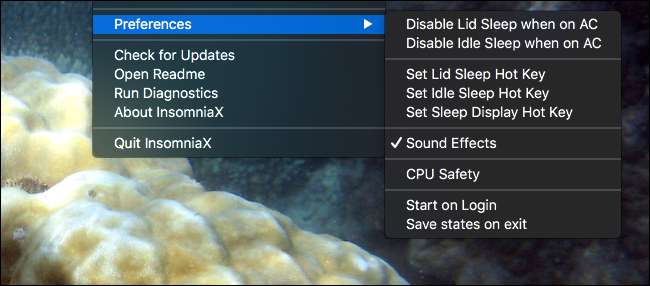
Наприклад, ви можете спеціально відключити режим сну, коли кришку закрито, якщо джерело живлення підключено. Функція “Безпека процесора” дозволить вашому Mac перейти в режим сну у разі потенційного перегріву. Ви також можете встановити комбінації клавіш для спрацьовування як кришки, так і простою.
Ось і все! Здебільшого я рекомендую вам просто відкрити InsomniaX, коли ви хочете, щоб ваш Mac не спав, закритий, і не відкривати його інакше. Додаток пасивне, тобто ваші налаштування не будуть запам’ятовуватися при перезавантаженні Mac та повторному відкритті InsomniaX.







